
Salah sawijining langkah penting kanggo nggarap presentasi ing PowerPoint yaiku nyetel format pigura. Lan ana akeh langkah, salah siji sing bisa nyunting ukuran slide. Jeksa Agung bisa ngetokake iki kudu nyedhaki kanthi ati-ati supaya ora ngatasi masalah tambahan.
Ngowahi ukuran slide
Titik paling penting sing kudu digatekake nalika ngganti dimensi pigura yaiku kasunyatan sing logis manawa iki langsung mengaruhi ruang kerja. Ngomong kanthi kasar, yen sampeyan nggawe slide cilik, mula bakal ora ana papan kanggo distribusi file lan teks media. Lan padha iku sabalikna - yen sampeyan nggawe lembar gedhe, akeh ruang bebas.
Umumé, ana rong cara utama kanggo ngowahi ukuran.
Cara 1: Format standar
Yen sampeyan mung pengin ngowahi format saiki dadi buku utawa, sebaliknya, dadi lanskap, mula iki gampang banget.
- Kudu pindhah menyang tab "Desain" ing header presentasi.
- Ing kene kita butuh area paling anyar - Ngatur. Punika tombol Geser Ukuran.
- Ngeklik mbukak menu ringkes sing ngemot rong pilihan - "Standar" lan Widescreen. Sing pertama duwe rasio 4: 3, lan nomer loro - 16: 9.

Minangka aturan, salah sawijine wis disetel kanggo presentasi. Iku tetep milih nomer loro.
- Sistem bakal takon kepiye carane ngetrapake setelan kasebut. Opsi sing pisanan ngidini sampeyan ngowahi ukuran geser tanpa mengaruhi konten. Sing nomer loro bakal nyetel kabeh unsur supaya kabeh nduweni skala sing cocog.
- Sawise pilihan, pangowahan bakal kedadeyan kanthi otomatis.



Setelan bakal ditrapake kanggo kabeh slide sing kasedhiya; sampeyan ora bisa nyetel ukuran unik kanggo saben wong ing PowerPoint.
Cara 2: Tune Halus
Yen metode standar ora cocog karo sampeyan, sampeyan bisa ngatasi dimensi kaca.
- Ana, ing menu sing ditambahi ing sangisore tombol Geser Ukuran, sampeyan kudu milih "Nyetel ukuran slide".
- Jendhela khusus bakal mbukak ing ngendi sampeyan bisa ndeleng macem-macem setelan.

- Item "Ukuran Geser" ngemot pirang-pirang template kanggo dimensi lembaran, bisa dipilih lan ditrapake utawa diowahi ing ngisor iki.
- Jembar lan "Dhuwur" mung ngidini sampeyan nyetel dimensi sing tepat kanggo pangguna. Indikasi uga ditransfer ing kene nalika milih template.
- Ing sisih tengen, sampeyan bisa milih orientasi kanggo slide lan cathetan.
- Sawise mencet tombol OK Pilihan bakal ditrapake kanggo presentasi.


Saiki sampeyan bisa digunakake kanthi aman.
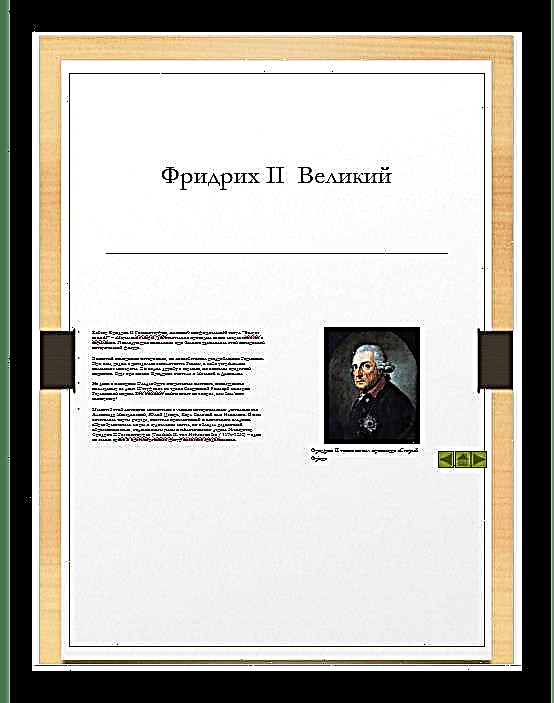
Kaya sing sampeyan ngerteni, pendekatan iki ngidini sampeyan menehi slide kanthi wujud sing luwih standar.
Kesimpulan
Pungkasane, kudu diucapake manawa nalika ngowahi ukuran geser tanpa ngowahi ukuran unsur, bisa kedadeyan nalika pamindahan komponen bakal signifikan. Contone, sawetara gambar umume ngluwihi wates layar.

Dadi luwih becik nggunakake autoformatting lan nglindhungi dhewe saka masalah.













